Operační systém Windows není přesně známý pro svůj nedostatek chyb a uživatelskou zkušenost s nulovou chybou. Přestože Microsoft za poslední desetiletí udělal obrovský pokrok, operační systém je stále často náchylný k náhodným chybám a chybám.
Naštěstí máte k dispozici spoustu nástrojů a metod, které vás mohou bezpečně dostat z jakýchkoli problémů, ve kterých byste se mohli běžně ocitnout; Poradce při potížích je dalším takovým užitečným nástrojem.
Nástroj pro odstraňování problémů, vytvořený společností Microsoft, je ve své nejzákladnější podobě sbírka malých programů, které řeší různé sady problémů, které se objevují v operačním systému Windows.
V tomto článku vám ukážeme nepřeberné množství nástrojů, které spadají pod Poradce při potížích, a pak vám pomůžeme opravit různé druhy problémů, které existují. Pojďme tedy začít.
Jak opravit chyby pomocí Poradce při potížích se systémem Windows
Chcete-li vyřešit různé problémy s Poradcem při potížích, musíte nejprve spustit Nastavení systému Windows. Začněte podle následujících kroků:
- zmáčkni Klávesa Windows + I otevřete nabídku Nastavení. Případně zamiřte do Nabídka Start vyhledávací pole, zadejte „nastavení“ a vyberte nejlepší shodu.
- Klikněte na Aktualizace a zabezpečení a vyberte Odstraňte problémy.
Na další obrazovce uvidíte různé nástroje pro odstraňování problémů, které můžete vybrat a spustit. K dispozici máte samostatný nástroj pro odstraňování problémů pro vše od tiskárny, služby Windows Update a klávesnice až po fotoaparát, zvuk a tak dále.
Řekněme například, že tentokrát je to Windows Store, kdo vám dělá potíže. V tomto případě můžete použít Aplikace Windows Store nástroj pro odstraňování problémů z dostupných možností, abyste se pokusili chybu okamžitě opravit. Chcete-li začít, klikněte na Běh tlačítko před Aplikace Windows Store; jakmile to uděláte, nástroj pro odstraňování problémů zahájí skenování.
Vezměme si další příklad. Tentokrát se podíváme na Windows Update. Podobně jako výše, klikněte na Běh tlačítko před Windows Update a nástroj pro odstraňování problémů začne hledat chyby; pokud zjistí nějaké poškození softwaru, pokusí se je tam a tam opravit.
Podobným způsobem můžete použít různé odstíny jednotlivých nástrojů pro odstraňování problémů, které jsou k dispozici pod zastřešujícím nástrojem pro odstraňování problémů v systému Windows.
Oprava chyb pomocí nástroje Windows Troubleshooter
A to je vše o nástroji pro odstraňování problémů, přátelé. Doufejme, že vám tato příručka pomohla opravit případné chyby na vašem počítači se systémem Windows. Pokud vám však Windows stále dělá potíže, ztrácejte naději. Poradce při potížích je jen jednou z mnoha metod, které vám pomohou opravit chyby v systému Windows; předtím jsme věnovali kompletní příručku, která podrobně popisuje další metody, které vás mohou zachránit ze špatného místa na vašem počítači.
FAQ
Jak mohu používat nástroj Windows 10 FIX IT?
Použijte nástroj pro opravu se systémem Windows 10. Namísto nástrojů pro opravu používá systém Windows 10 nástroje pro odstraňování problémů, které vám pomohou vyřešit problémy s počítačem. Spuštění poradce při potížích: Vyberte Start > Nastavení > Aktualizace a zabezpečení > Odstraňování problémů nebo vyberte zástupce Najít poradce při potížích na konci tohoto tématu. Vyberte typ odstraňování problémů, který chcete provést,…
Jak mohu vyřešit problémy s konfigurací ve Windows 10?
Pomocí levé navigační nabídky klikněte na položku Troubleshoot (Odstraňování problémů), abyste se dostali na obrazovku znázorněnou na obrázku A. Když budete posouvat stránku dolů, uvidíte, že existuje mnoho položek pro řešení některých běžnějších problémů s konfigurací, se kterými se uživatelé systému Windows 10 běžně setkávají. základ. Mezi hlavní výhody patří:
Jak řešit problémy s aktualizací Windows 10?
Windows 10 je dodáván s nástrojem pro odstraňování problémů se službou Windows Update, který dokáže diagnostikovat a řešit běžné problémy s touto funkcí. Chcete-li pomocí nástroje pro odstraňování problémů opravit problémy se službou Windows Update, postupujte takto: Otevřete Nastavení. Klepněte na Aktualizace a zabezpečení. Klikněte na Odstraňování problémů.
Kde je nástroj pro odstraňování problémů ve Windows 10?
Poradce při potížích Poradce při potížích se nachází v části Aktualizace a zabezpečení na obrazovce Nastavení systému Windows.Klikněte nebo klepněte na tlačítko Nabídka Start v levém dolním rohu plochy systému Windows a poté klepněte na ikonu Nastavení, abyste se dostali na obrazovku Nastavení systému Windows. V případě potřeby přejděte dolů a klepněte na položku Aktualizace a zabezpečení.
Kde najdu nástroj pro odstraňování problémů na obrazovce nastavení systému Windows?
poskytuje. Thycotic. Poradce při potížích se nachází v části Aktualizace a zabezpečení na obrazovce Nastavení systému Windows. Klikněte nebo klepněte na tlačítko Nabídka Start v levém dolním rohu plochy systému Windows a poté klepněte na ikonu Nastavení, abyste se dostali na obrazovku Nastavení systému Windows.
Jak mohu odstranit chybu aktualizace systému Windows 10?
Vyberte Start > Nastavení > Aktualizace a zabezpečení > Odstraňování problémů > Další nástroje pro odstraňování problémů. Dále v části Nastavit a spustit vyberte Windows Update > Spustit poradce při potížích. Po dokončení nástroje pro odstraňování problémů je vhodné restartovat zařízení. Dále zkontrolujte nové aktualizace.
Co je nástroj pro odstraňování problémů s hardwarem a zařízeními ve Windows 10?
Nástroj pro odstraňování problémů s hardwarem a zařízeními je vestavěný nástroj systému Windows. Pokud dojde k problémům s hardwarem a zařízeními vašeho počítače, můžete tento nástroj otevřít a poté jej použít k jejich opravě. Tento nástroj řeší především problémy, které se vyskytují u následujícího hardwaru a zařízení: Klávesnice. Bluetooth.
Jak spustím odstraňování problémů v systému Windows 10?
Vyberte Start > Nastavení > Aktualizace a zabezpečení > Odstraňování problémů > Další nástroje pro odstraňování problémů. Dále v části Nastavit a spustit vyberte Windows Update > Spustit poradce při potížích. Po dokončení nástroje pro odstraňování problémů je vhodné restartovat zařízení.
Jak opravit, že aktualizace systému Windows 10 neodpovídá?
Ve Windows 10 jej můžete spustit výběrem Start > Nastavení > Aktualizace a zabezpečení > Odstraňování problémů > Další nástroje pro odstraňování problémů > Windows Update > Spustit nástroj pro odstraňování problémů. Pokud nemůžete najít možnost Další nástroje pro odstraňování problémů, můžete ji najít v Ovládacích panelech (zobrazit je pomocí velkých ikon nebo malých ikon) > Odstraňování problémů > Zobrazit vše > Windows Update.
Jak ručně nainstaluji aktualizaci Windows 10?
Pokuste se nainstalovat aktualizaci ručně podle výše uvedených pokynů. Spusťte Poradce při potížích se službou Windows Update: Vyberte Start > Nastavení > Aktualizace a zabezpečení > Poradce při potížích. V části Spustit a spustit vyberte Windows Update. Pokud Poradce při potížích problém nevyřeší, podívejte se na příručku společnosti Microsoft pro řešení problémů s aktualizacemi .
Existuje bezplatný opravný nástroj pro Windows 10?
Nástroj Windows 10 Troubleshooter, Automatic Repair nebo Startup Repair Tool je bezplatný a užitečný nástroj pro opravu Windows 10, který můžete použít k opravě mnoha problémů se systémem Windows 10. Tento nástroj na opravu systému Windows 10 nemusí vyřešit všechny problémy s počítačem, ale je dobrým místem, kde začít.
Jak spustím odstraňování problémů ve Windows 10?
1 Vyberte Start > Nastavení > Aktualizace a zabezpečení > Odstraňování problémů nebo vyberte zástupce Najít poradce při potížích na konci tohoto tématu. 2 Vyberte typ odstraňování problémů, který chcete provést, a poté vyberte Spustit poradce při potížích. 3 Nechte běžet poradce při potížích a poté odpovězte na všechny otázky na obrazovce. … Vidět víc….
Jak opravím počítač se systémem Windows 10?
1 Krok 1. Spusťte systém Windows z instalačního média. 2 Krok 2. Na obrazovce Instalovat nyní klikněte na „Opravit počítač“. Více …
Má Windows 10 nástroj na opravu?
Použijte nástroj pro opravu se systémem Windows 10 Systém Windows 10 místo nástrojů pro opravu používá nástroje pro odstraňování problémů, které vám pomohou vyřešit problémy s počítačem. Spuštění poradce při potížích: Vyberte Start > Nastavení > Aktualizace a zabezpečení > Odstraňování problémů nebo vyberte zástupce Najít poradce při potížích na konci tohoto tématu.

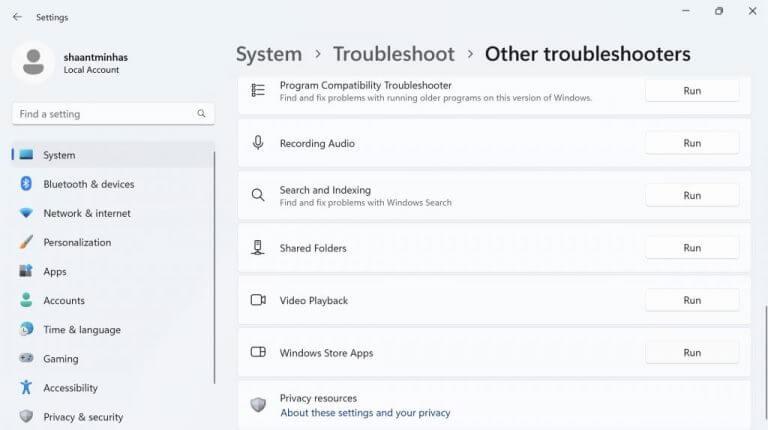
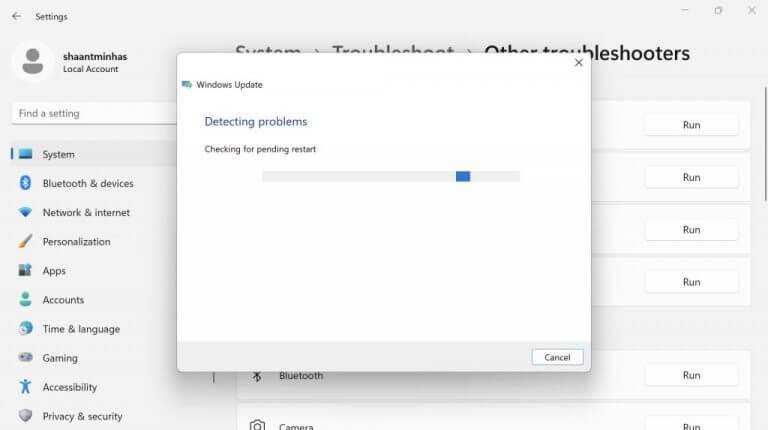
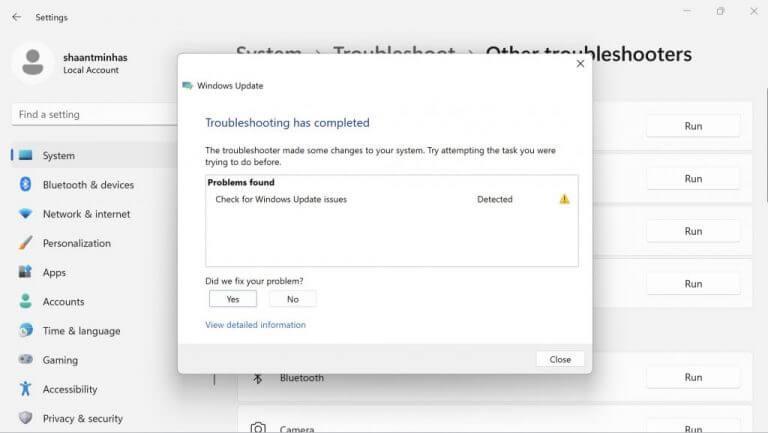



-on-windows-11-and-the-web.jpg)